Topp 4 metoder för att ansluta M4V -filer på Mac och Windows PC
Letar efter ett gratis sätt att gå med i M4V -filer till en enda fil på din Mac eller Windows PC?
Många videoredigerare och sammanslagningsverktyg kan hjälpa dig att kombinera två eller flera M4V-filer tillsammans. Det här inlägget delar 4 effektiva metoder för att slå samman M4V. Du kan använda din föredragna M4V -snickare och följa guiden nedan för att enkelt ansluta M4V -filer på din dator.

Först kan du använda det populära Gratis videofusion att ansluta M4V -filer på antingen en Mac- eller Windows -dator direkt online.
Den stöder de flesta videoformat inklusive M4V, MP4, AVI, FLV, MOV och mer. Du kan lita på denna gratis onlinevideosammanslagning för att kombinera två eller flera M4V -filer till en. Den är kompatibel med alla webbläsare som Safari, Chrome, IE, Firefox och Yahoo.
Öppna din webbläsare och navigera till denna online M4V -sammanslagningssida. Klick Lägg till video för sammanslagning knappen för att installera en startprogram i liten storlek för M4V-filer som kombineras. Sedan kommer ett popup-fönster upp på skärmen där du kan ladda upp M4V-videoklipp. Denna onlinevideosammanslagning är helt gratis och 100 % säker.

När du anger Sammanfoga videor fönster bör du se till att alla tillagda M4V-filer är i rätt sammanslagningsordning. Under det här steget får du lägga till fler filer eller ta bort klipp efter dina behov.
Välj en lämplig videoupplösning och utmatningsformat. Klicka sedan på Slå samman nu knappen för att börja ansluta M4V-filer online.

Du kan välja rätt målfilmapp för den sammanslagna videon. När du ser Gå framgångsrikt meddelande på skärmen, klicka på OK knappen för att avsluta processen.

Denna programvara stöder också olika format för går ihop som MP4, MOV, MKV, WMV, AVI och mer.
Om du är en Mac -användare och vill slå samman två M4V -filer till en enda video kan du lita på dess standardvideoredigerare, iMovie.
Öppna iMovie på Mac, klicka Fil -menyn högst upp och välj sedan Nytt projekt från listrutan för att skapa ett nytt projekt. Du kan också klicka Skapa ny att starta ett nytt projekt i iMovie.
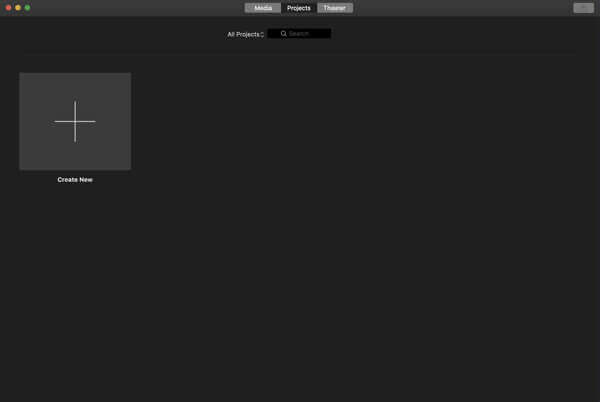
Klicka + ikon eller Importera media för att ladda dina M4V -filer. Här kan du också klicka Filväljer Importera och välj sedan Filmer möjlighet att lägga till dina videoklipp.
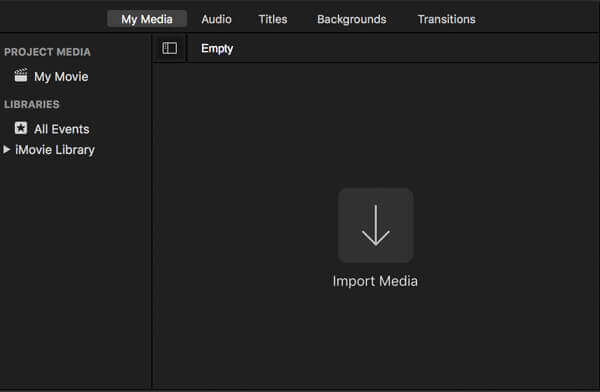
Dra dina importerade M4V -filer till tidslinjelayouten. Ordna sedan videobeställningen utifrån ditt behov. Många användbara redigeringsfunktioner är utformade i iMovie, du kan använda dem för att redigera dina M4V -filer.
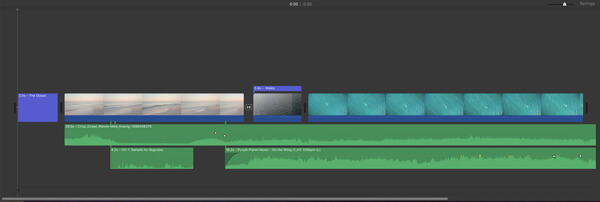
Efter alla dina redigeringsåtgärder kan du klicka Dela ikonen i det övre högra hörnet och välj sedan Fil alternativ. Välj ett lämpligt utdataformat, upplösning och kvalitet, byt namn på filen och lagra sedan den sammanslagna videon på din Mac.
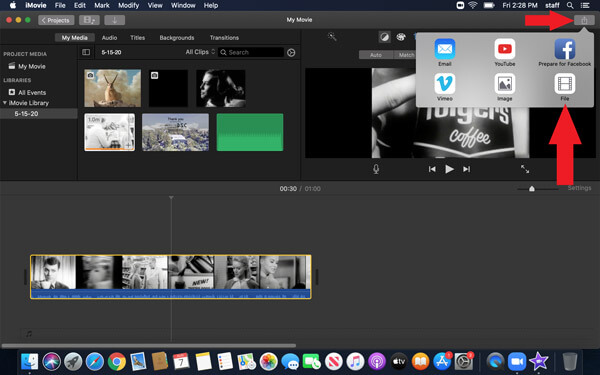
Om du vill använda dess redigeringsfunktioner i iMovie är du inte villig att missa delad skärm.
Om du har VLC installerat på din dator kan du använda den för att enkelt slå samman M4V-filer. VLC är en gratis mediaspelare med öppen källkod som har många grundläggande redigeringsfunktioner. Den är kompatibel med Windows, macOS och Linux.
Öppna VLC Media Player på din Windows -dator eller Mac. Klick Media i den översta menyraden och välj sedan Öppna flera filer.
I Öppna media fönstret, klicka på Lägg till -knappen för att ladda alla M4V -filer som du vill slå samman.
Klicka på Nedåtpil ikonen bredvid Spela och välj sedan Konvertera alternativ från listrutan. Klicka på knappen Konvertera.
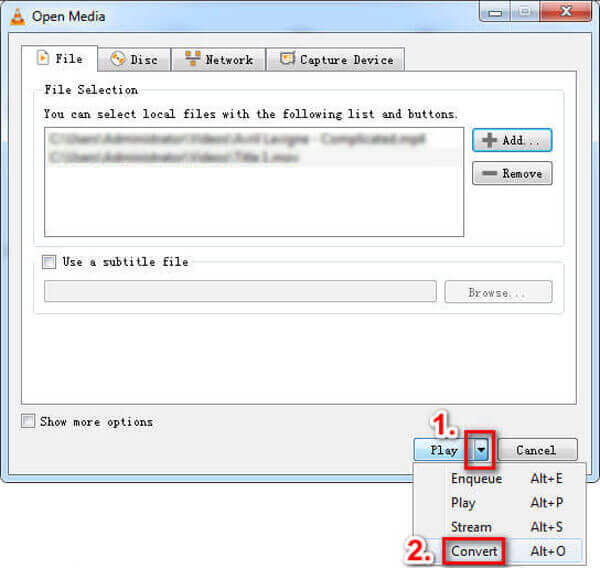
Anpassa fler konverteringsalternativ enligt dina behov. Efter det, klicka Start -knappen för att börja slå ihop M4V -filer.
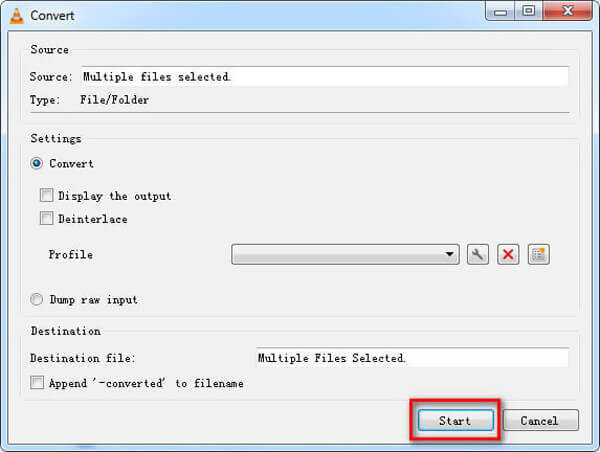
Förutom metoderna ovan kan du också använda den professionella videoredigeraren och omvandlarmjukvaran, Video Converter Ultimate för att gå med i M4V -filer på en Mac- eller Windows -dator.
Gratis nedladdning, installera och köra detta M4V -fusionsverktyg på din dator. Klick Lägg till filer -knappen för att importera dina M4V -klipp.

Markera Slå samman i en fil låda före Konvertera alla knappen längst ner till höger. Innan du slår ihop M4V -klipp kan du använda dess redigeringsfunktioner för att redigera videor och anpassade utmatningseffekter. Här kan du använda Klipp funktion för att ta bort oönskat videoinnehåll.

Välj rätt utmatningsformat från Konvertera alla till. Klicka på Konvertera alla -knappen för att börja slå ihop M4V -filer till en.

Kan jag gå med i M4V -filer på Mac med QuickTime?
Ja. Du kan använda QuickTime Player på din Mac för att slå samman M4V-filer. Öppna en M4V-video i QuickTime, dra och släpp den andra M4V-filen till uppspelningsfönstret och klicka sedan på knappen Klar för att ansluta till M4V-filer med QuickTime.
Kan jag ansluta M4V-filer i HandBrake?
HandBrake är en populär gratis videoomvandlare och omvandlare. Det är främst utformat för att konvertera videofiler. Du kan inte använda den för att kombinera videor.
Vilket program öppnar M4V -filer?
M4V är ett slags Apple -videoformat som kan stödjas av iTunes och Apple QuickTime Player. Dessutom kan du använda några populära tredjeparts mediaspelare som VLC, RealPlayer, MPlayer, DivX Plus Player och mer för att öppna M4V-filer med lätthet.
Här i det här inlägget kan du lära dig 4 enkla metoder för att gå med i M4V -filer. Oavsett om du använder en Mac eller en Windows 11/10/8/7 PC kan du hitta ett lämpligt M4V -fusionsverktyg för att kombinera videoklipp med hög kvalitet.
Mer läsning
Bästa gratis M4V-spelare för Windows / Mac / IOS / Android Du bör inte sakna
Om du stöter på iTunes eller QuickTime Player kan du inte öppna M4V-problem, du kan få den bästa gratis M4V-spelaren för att spela M4V-filer smidigt här. Det finns ingen anledning att installera M4V codec eller konvertera M4V till MP4.
Ultimate Guide för att konvertera M4V till MP4
Är M4V samma som MP4? Hur konverterar jag M4V till MP4 i Windows? Finns det någon gratis M4V till MP4-omvandlare för Mac? Det här inlägget delar 5 enkla sätt att konvertera M4V till MP4 på Mac, Windows PC och gratis online.
Slå samman AVI-videofiler online gratis på 1 minut
Hur kombinerar man AVI-filer till en när man har två eller flera AVI-videofiler som väntar på att bli kombinerade? Denna artikel ger dig två effektiva metoder.
Det bästa sättet att konvertera Blu-ray till M4V
Hur konverterar jag Blu-ray till M4V? Den här guiden visar dig det enklaste sättet att gratis rippa Blu-ray-skiva eller -mapp till M4V med bästa Blu-ray Ripper-freeware.